Google Colab بر اساس محیط Jupyter Notebook استوار است و از امکانات پیشرفتهای مانند ویرایش متن، اجرای قطعه به قطعه کد، نمایش داده ها و نمودارها، اتصال به منابع دادههای آنلاین و غیره پشتیبانی میکند. همچنین، شما میتوانید فایلهای پایتون موجود در سیستم خود را به Google Colab بارگذاری کنید و با آنها کار کنید. Google Colab از منابع سرور قوی گوگل استفاده میکند و به شما اجازه میدهد تا کدهای خود را در محیطی قدرتمند و با سرعت بالا اجرا کنید. همچنین، شما میتوانید با دیگران به صورت همزمان در یک دفترچه ژوپیتر (Notebook) کار کنید و کدها و نتایج خود را به اشتراک بگذارید.
با استفاده از Google Colab، شما می توانید پروژههای یادگیری ماشین، تحلیل دادهها، پردازش تصویر، توسعه و آزمایش کدها و موارد دیگر را انجام دهید، بدون آنکه نیاز به تنظیمات پیچیده و محدودیتهای سخت افزاری داشته باشید.
Google Colab چگونه کار میکند؟
Google Colab بر اساس محیط Jupyter Notebook کار می کند. وقتی شما یک دفترچه Colab جدید ایجاد می کنید، یک محیط مجازی پایتون در سرورهای گوگل برای شما ایجاد میشود. این محیط مجازی شامل تمام بستهها و کتابخانههای مورد نیاز برای اجرای کدهای پایتون است.
شما می توانید کدهای خود را در سلولهایی که در دفترچه Colab وجود دارند، وارد کنید. سلولها میتوانند کدهای متفاوتی را شامل شوند، برای مثال کدهای ورودی، کدهای خروجی، توضیحات و غیره. شما میتوانید سلولها را اجرا کنید و نتایج را در زمان واقعی ببینید.
Google Colab اجازه میدهد تا کدهای پایتون را به صورت تکه تکه و قطعه به قطعه اجرا کنید. این قابلیت به شما اجازه می دهد که قسمتی از کد را اجرا کرده و خروجی را ببینید، سپس قسمت بعدی را اضافه کنید و اجرا کنید و به همین ترتیب پیش بروید. این روش برای آزمایش و توسعه کدها بسیار مناسب است.
همچنین، Google Colab به شما امکان می دهد تا منابع دادهها را به دفترچه خود متصل کنید. شما میتوانید از منابع محلی خود مانند دیسک سخت، فایلهای سیستم عامل و یا از منابع آنلاین مانند Google Drive و GitHub برای بارگذاری دادهها استفاده کنید.
هر دفترچه Colab که ایجاد میکنید به حساب Google شما متصل میشود و تمام تغییرات و نتایج کار شما به طور خودکار ذخیره میشوند. شما میتوانید دفترچهها را به اشتراک بگذارید و با دیگران همکاری کنید. همچنین، میتوانید دفترچهها را در گوگل درایو خود ذخیره کنید و به آنها در آینده دسترسی داشته باشید.
چگونه از Google Colab استفاده کنیم؟
همانگونه که ممکن است حدس زده باشید، Google Colab ابزاری کارآمد برای توسعه برنامهها و کدنویسی است. بنابراین، اگر تمایل دارید از این محیط کدنویسی قدرتمند به شکل آنلاین استفاده کنید یا در صورتی که سیستمی در اختیار دارید که سختافزار قدرتمندی ندارد، اما به دنبال کدنوسیهای پیچیده هستید، ابزار فوق، آن چیزی است که به آن نیاز دارید. مراحل استفاده از گوگل لب به شرح زیر است:
1. باز کردن سایت Google Colab: برای شروع، مرورگر وب خود را باز کنید و به آدرس "colab.research.google.com" بروید.
2. ایجاد دفترچه جدید (Notebook): در صفحه اصلی Google Colab، یک دفترچه جدید ایجاد کنید. شما میتوانید یک دفترچه جدید بسازید یا از الگوهای آماده استفاده کنید. البته، هنگامی که آدرس فوق را ایجاد کنید به طور خودکار پنجرهای مبنی بر ساخت یک دفترچه جدید در اختیارتان قرار میگیرد.
3. اجرای کدها: اکنون میتوانید کدهای پایتون خود را در سلولها وارد کنید و آنها را اجرا کنید. برای اجرای سلول فعلی، می توانید از دکمه Shift+Enter یا دکمه "Play" در سمت چپ سلول استفاده کنید. همچنین، می توانید از منوی "Runtime" در بالای صفحه گزینه "Run all" را انتخاب کنید تا تمام سلولها را اجرا کنید.
4. اضافه کردن سلول جدید: برای ایجاد سلول جدید در دفترچه Colab، میتوانید از منوی "Insert" در بالای صفحه استفاده کنید و یا از کلیدهای میانبر Ctrl+M و سپس B (برای اضافه کردن سلول پایینی) یا A (برای اضافه کردن سلول بالایی) استفاده کنید.
5. بارگذاری دادهها: شما میتوانید دادههای خود را به دفترچه Colab بارگذاری کنید. اگر فایلها را در سیستم خود دارید، می توانید از دستورات پایتون برای بارگذاری آنها استفاده کنید. به طور مثال، اگر فایلی به نام "data.csv" را در سیستم خود دارید، می توانید از کد زیر برای بارگذاری آن استفاده کنید:
from google.colab import files
uploaded = files.upload()
اگر دادهها در منابع آنلاین مانند Google Drive یا GitHub وجود دارند، میتوانید از روشهای مربوطه برای بارگذاری آنها استفاده کنید.
6. اشتراکگذاری دفترچه: شما می توانید دفترچه Colab خود را با دیگران به اشتراک بگذارید. برای این کار، می توانید از منوی "Share" در بالای صفحه استفاده کنید و لینک دسترسی را با دیگران به اشتراک بگذارید. همچنین، میتوانید دفترچه را به صورت فایل ذخیره کرده و آن را با دیگران به اشتراک بگذارید.
7. ذخیره دفترچه: تمام تغیره تغییراتی که در دفترچه Colab ایجاد می کنید به طور خودکار ذخیره می شوند. با این حال، شما میتوانید دفترچه را به صورت دستی ذخیره کنید. برای ذخیره دفترچه، می توانید از منوی "File" در بالای صفحه گزینه "Save" را انتخاب کنید یا از کلید میانبر Ctrl+S (Cmd+S) استفاده کنید.
این روشها برای شروع استفاده از Google Colab مناسب هستند. در اینترنت مقالات و آموزشهای بیشتری درباره استفاده از Google Colab و امکانات آن وجود دارد که می توانید بررسی کنید و از آنها بهره ببرید.
یک مثال عملی از نحوه استفاده از Google Colab در تعامل با پایتون
به عنوان یک مثال عملی، فرض کنید میخواهید یک دفترچه Colab بسازید و کدی را اجرا کنید که با استفاده از کتابخانه Matplotlib یک نمودار ساده رسم می کند. در اینجا مراحل را طی کنید:
1. باز کردن سایت Google Colab: در مرورگر وب خود، به آدرس "colab.research.google.com" بروید.
2. ایجاد دفترچه جدید: در صفحه اصلی Google Colab، روی گزینه "New Notebook" کلیک کنید تا یک دفترچه جدید ایجاد شود.
3. وارد کردن کد: در سلول اول دفترچه، کد زیر را وارد کنید:
import matplotlib.pyplot as plt
# داده های x و y برای نمودار
x = [1, 2, 3, 4, 5]
y = [2, 4, 6, 8, 10]
# رسم نمودار با استفاده از داده های x و y
plt.plot(x, y)
# نمایش نمودار
plt.show()
4. اجرای کد: برای اجرای کد، می توانید از دکمه شیفت+Enter (Shift+Enter) در کیبورد خود یا دکمه "Play" در سمت چپ سلول استفاده کنید.
5. مشاهده نمودار: بعد از اجرای کد، نمودار ساده ای که با استفاده از کتابخانه Matplotlib رسم شده است، در زیر سلول نمایش داده می شود.
این مثال نشان می دهد که چگونه می توانید یک دفترچه Colab ایجاد کنید و از کتابخانه های پایتون مانند Matplotlib برای اجرای کدهای خود استفاده کنید. شما می توانید کدهای پیچیدهتر را نیز در دفترچه Colab خود اجرا کنید و نتایج را در زمان واقعی مشاهده کنید.
یک مثال عملی از نحوه استفاده از Google Colab در زبان R
به منظور استفاده از Google Colab در ارتباط با زبان R، میتوانید مراحل زیر را دنبال کنید:
1. ایجاد دفترچه جدید: به وبسایت Google Colab در آدرس colab.research.google.com بروید و یک دفترچه جدید ایجاد کنید.
2. انتخاب زبان R: در دفترچه Colab جدید، روی منوی "Runtime" کلیک کنید و سپس "Change runtime type" را انتخاب کنید. در پنجره بازشده، زبان برنامهنویسی را به R تغییر دهید و بر روی "Save" کلیک کنید.
3. اجرای کدهای R: اکنون میتوانید کدهای R خود را در سلولهای دفترچه Colab وارد کرده و اجرا کنید. به عنوان مثال، میتوانید کد زیر را در یک سلول دفترچه وارد کرده و اجرا کنید:
# نمونه کد R
x <- c(1, 2, 3, 4, 5)
mean_x <- mean(x)
print(mean_x)
این کد یک بردار اعداد را تعریف میکند، میانگین آن را محاسبه کرده و نتیجه را چاپ میکند.
4. ذخیره و اشتراکگذاری دفترچه: شما میتوانید دفترچه Colab را در Google Drive خود ذخیره کنید و با دیگران به اشتراک بگذارید. از منوی "File" در دفترچه Colab، گزینه "Save a copy in Drive" را انتخاب کنید تا دفترچه را در Google Drive ذخیره کنید. سپس میتوانید لینکی را برای دسترسی به دفترچه به اشتراک بگذارید.
با این روش، شما میتوانید با Google Colab و زبان R کدهای تحلیل داده و محاسبات آماری را بنویسید، به صورت تعاملی اجرا کنید و همکاری کنید.
Google Colab از چه زبانهای برنامهنویسی پشتیبانی میکند؟
Google Colab به طور عمده برای پشتیبانی از زبان برنامهنویسی پایتون طراحی شده است. اما به صورت پیش فرض، می توانید زبانهای برنامهنویسی دیگری را نیز در Google Colab استفاده کنید، از جمله:
- زبان برنامهنویسی آر: گوگل لب از زبان برنامهنویسی R نیز پشتیبانی میکند. با ایجاد یک سلول جدید در دفترچه Colab، میتوانید کدهای R خود را وارد کنید و اجرا کنید، درست به همان شکلی که در پاراگراف قبل کار کردیم.
- زبانهای برنامهنویسی دیگر: با استفاده از نصب و راهاندازی محیطهای مجازی یا پکیجهای مربوطه، میتوانید زبانهای برنامهنویسی دیگری مانند Julia، Scala، Bash و غیره را در دفترچه Colab استفاده کنید.
برای استفاده از زبانهای برنامهنویسی غیرپایتون در Google Colab، ممکن است نیاز به نصب برخی پکیجها یا محیطهای مجازی باشد. اما برخی از زبانها به طور پیشفرض در Google Colab قابل استفاده هستند و نیاز به تنظیمات خاصی ندارند.
در هر صورت، Google Colab با امکانات و پشتیبانی از زبان پایتون به عنوان زبان اصلی، یک محیط قدرتمند برای توسعه و اجرای پروژههای مختلف است.
Google Colab چه ویژگیهایی دارد؟
Google Colab دارای ویژگیها و قابلیتهای متعددی است که آن را به یک محیط توسعه قدرتمند برای برنامهنویسان تبدیل میکند. برخی از ویژگیهای Google Colab عبارتند از:
- محیط اجرایی قوی: Google Colab از محیط اجرایی Jupyter Notebook بر پایه سرور استفاده میکند که قابلیت اجرای کدهای پایتون و نمایش نتایج در زمان واقعی را فراهم میکند.
- دسترسی به منابع سختافزاری: Google Colab به صورت رایگان دسترسی به پردازندههای گرافیکی (GPU) و واحدهای پردازش تانسور (TPU) را فراهم میکند. این منابع سختافزاری قادر به اجرای سریعتر و پربارتر کدها، به ویژه در حوزه هوش مصنوعی و یادگیری عمیق، هستند.
- ذخیرهسازی در Google Drive: شما میتوانید دفترچههای Colab را در Google Drive ذخیره کنید و بهراحتی با اشتراکگذاری آنها با دیگران، همکاری کنید.
- نصب پکیجها: شما میتوانید پکیجهای پایتون مورد نیاز خود را در دفترچه Colab نصب کنید. این قابلیت به شما اجازه میدهد از کتابخانهها و ابزارهای مختلف پایتون برای توسعه و پیادهسازی پروژههای خود استفاده کنید.
- اعلانها: Google Colab امکان دریافت اعلانها را در زمان اجرای طولانی نشستها، از جمله پایان اجرای یک سلول یا اتمام زمان اجرای دفترچه، فراهم میکند.
- همکاری در زمان واقعی: شما میتوانید دفترچهها را با دیگران به اشتراک بگذارید و به صورت همزمان با همکاران خود در آن کار کنید. این قابلیت به شما امکان میدهد تا در تیمهای توسعه، از طریق دفترچههای مشترک، به صورت همزمان کدهای خود را بررسی و اصلاح کنید.
به علاوه، Google Colab دارای مجموعهای از ویژگیهای مفید دیگر است که شامل ترکیب متن و کد، توضیحات Markup، تنظیمات سفارشیسازی، ذخیره و بازیابی دفترچهها، ایجاد گزارشها و غیره است.
ماهنامه شبکه را از کجا تهیه کنیم؟
ماهنامه شبکه را میتوانید از کتابخانههای عمومی سراسر کشور و نیز از دکههای روزنامهفروشی تهیه نمائید.
ثبت اشتراک نسخه کاغذی ماهنامه شبکه
ثبت اشتراک نسخه آنلاین
کتاب الکترونیک +Network راهنمای شبکهها
- برای دانلود تنها کتاب کامل ترجمه فارسی +Network اینجا کلیک کنید.
کتاب الکترونیک دوره مقدماتی آموزش پایتون
- اگر قصد یادگیری برنامهنویسی را دارید ولی هیچ پیشزمینهای ندارید اینجا کلیک کنید.


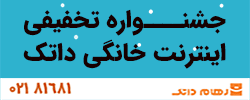





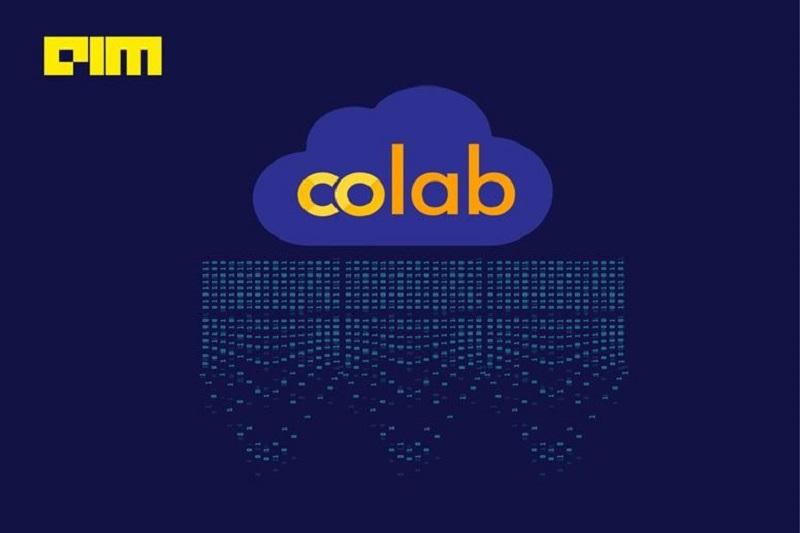





















نظر شما چیست؟